Смартфони та інші мобільні пристрої - найважливішіджерела випадкової втрати даних. Телефони подорожують скрізь, куди ми їдемо, що робить їх спокусливою ціллю для хакерів та злодіїв інформації. Також легко замінити портативний пристрій, і він потрапить до рук незнайомця. При такій кількості паролів, електронних адрес та контактних номерів, що зберігаються в одному місці, втратити телефон - це як втратити свою особу.

Хороший перший крок безпеки для захиступроти втрати даних - налаштування блокованого екрана з PIN-кодом, паролем, відбитками пальців чи пальцем пальця. Це відмінний стримуючий ефект для випадкових злодіїв, але самі дані все ще досить легко отримати, незважаючи на блокування екрана. На щастя, операційна система Android оснащена зручною функцією захисту, яка може шифрувати ваш пристрій з ніг на голову, блокуючи приватну інформацію, тому отримати її майже неможливо. Також непогано додати додаток для віддаленого видалення телефону в разі його викрадення.
Шифрування телефону Android - це дивнопросте завдання і для запуску потрібно лише кілька хвилин. Трохи підготувавшись та підручившись інструментами, ви можете заблокувати пристрій і зберегти інформацію в безпеці.
Що робить шифрування для телефонів Android?
Процес шифрування працює як неймовірноскладний замок і ключ. Файли на вашому телефоні, як правило, зберігаються в неочищеному форматі, щось схоже на незастебнутий замок. Будь-який бажаючий може прогулятися та переглянути ці файли або, за допомогою потрібного обладнання, зробити копії для себе. Це навіть може статися за вашим нібито безпечним блокуванням екрана!
Коли ви шифруєте свій телефон, усі данізберігається на пристрої перетворюється в рандомізовані цифри та літери. Як і кріплення замків, інформація зберігається в нечитабельному стані, по суті, лише купа безглуздих кодів. Праві клавіші, однак, такі замки можна розблокувати та перетворити назад у початковий формат. Єдиний ключ, який працює із блокуваннями - це той, який створюється вашим пристроєм під час введення пароля або PIN-коду під час процесу шифрування.
Зашифрований телефон зберігає всі його дані в режимі очікуваннябезпечний формат. Нічого не розшифровується, поки ви не введете свій ключ, і нічого не може розшифрувати ці файли, крім цього конкретного ключа. Це робить шифрування неймовірно ефективним інструментом конфіденційності, який робить викрадені дані майже марними. Це не ідеально, але він служить своєму призначенню для переважної більшості користувачів.
Переваги шифрування телефону Android
Конфіденційність - це перевага номер 1 для шифрування пристрою Android. Незалежно від того, чи вас хвилюють хакери, які крадуть інформацію, або ж мандрівні незнайомці розблоковують ваш телефон, шифрування - це відповідь.
1. Захищайте конфіденційну особисту інформацію
Стільникові телефони містять сукупність приватнихінформація. Облікові записи електронної пошти, паролі, банківські реєстрації, контактні номери, історія переглядів, домашня адреса та багато іншого, всі вони акуратно подані на одному пристрої. У разі зловмисних атак або втрачених пристроїв кількість даних, які змінюють руки, може бути приголомшливою. Якщо шифрується на місці, ваша інформація залишається в безпеці незалежно від того.
2. Захист корпоративних даних
Чи є у вас робочий телефон, який містить бізнесконтакти чи документи? Захист комерційної таємниці та конфіденційних корпоративних даних, мабуть, важливіше, ніж блокування приватної інформації. Якщо у вас є робочий телефон, переконайтеся, що він зашифрований, без винятку.
Недоліки шифрування телефону Android
Конфіденційність, що надається повним шифруванням дисків, є майже необхідною у сучасному світі, але вона не має кількох невеликих недоліків, особливо якщо ви використовуєте старіші, повільніші пристрої.
1. Довший час завантаження
Перезавантаження зашифрованого телефону займає приблизно вдвічі більшеяк незашифровані пристрої, все через безпеку накладних витрат. Вам також потрібно вводити свій PIN-код або пароль блокованого екрана щоразу при перезавантаженні, що може дратувати деяких користувачів.
2. Невпинна робоча швидкість
Ви коли-небудь помічали, що ваш телефон сповільнюється, колиграти в певні ігри чи запускати багато додатків? Це може статися, коли процесор пристрою перевантажений, намагаючись впоратися із занадто великою кількістю завдань одночасно. Шифрування збільшує навантаження на процесор вашого пристрою, що може погіршити уповільнення та виникати частіше. Проблема ледь помітна на нових, потужніших пристроях, але підсумок - якщо телефон зашифрований, слід очікувати деякого уповільнення.
3. Шифрування не захищено від куль
Навіть зі складною схемою блокування екрана та повноюшифрування диска увімкнено, технічно все ще можливо отримати дані зі свого пристрою. Однак ці методи зазвичай зарезервовані для кваліфікованих хакерів.
4. Повне розшифрування насправді неможливо
Після шифрування пристрою - єдиний спосіброзшифрувати весь диск - це зробити заводський скидання. Перед шифруванням переконайтеся, що ваші дані створено зовнішньо, тому що для цього процесу немає кнопки скасування.
5. Ви не можете шифрувати вкорінене пристрій
Якщо ваш телефон укорінений, і ви хочете його зашифрувати, вам доведеться спочатку викорінити його, а потім перезавантажити його після завершення шифрування.
Як зашифрувати телефон Android: Покрокове керівництво
Вбудована повна функція шифрування диска Androidв операційну систему. Щоб увімкнути це, все, що вам потрібно зробити, - це увійти в меню налаштувань і натиснути кілька діалогових вікон. Перш ніж почати, переконайтесь, що ваш акумулятор повністю заряджений або у вас є доступ до розетки. Шифрування може зайняти від декількох хвилин до більше години залежно від швидкості вашого телефону та кількості зашифрованих даних. Якщо ви втратите владу в середині процесу, ви можете втратити дані.
Увімкнути шифрування на Android 5.0 або новіших версіях:
- Відкрийте меню та торкніться значка Налаштування.
- Прокрутіть униз до налаштувань безпеки.
- Знайдіть опцію "Шифрувати телефон" або "Шифрувати планшет" та торкніться її.

- Вам буде запропоновано підключити телефон до початку.
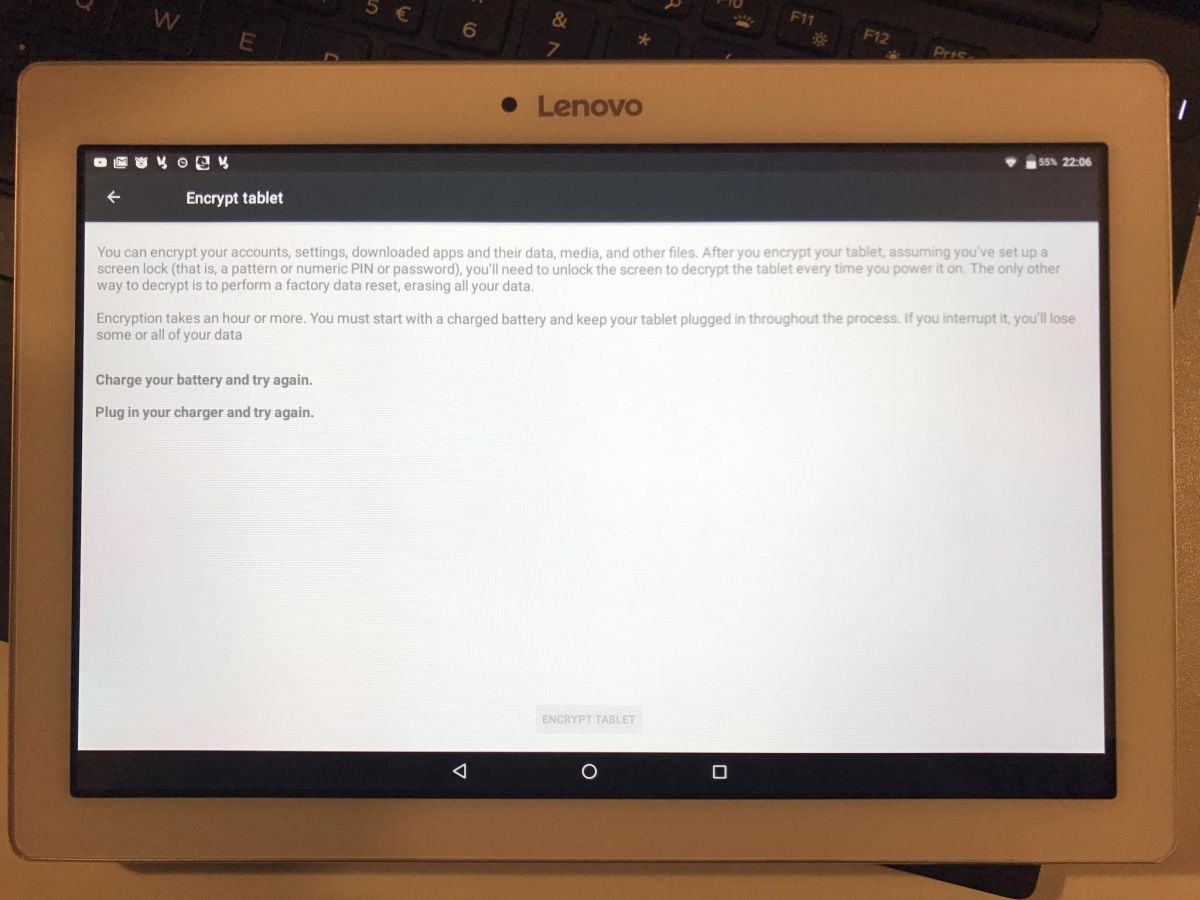
- Торкніться Продовжити.
- Введіть свій пароль або PIN-код, якщо це буде запропоновано.
- Зачекайте завершення процесу шифрування.
- Коли ваш пристрій готовий, введіть свій PIN-код або пароль і використовуйте як звичайне.
Увімкнути шифрування на Android 4.4 або новішої версії:
- Створіть PIN-код або пароль у розділі Налаштування> Захист> Блокування екрана
- Поверніться до меню "Налаштування" та виберіть "Безпека"
- Знайдіть опцію "Шифрувати телефон" або "Шифрувати планшет" та торкніться її.
- Вам буде запропоновано підключити телефон до початку.
- Торкніться Продовжити.
- Введіть свій пароль або PIN-код, якщо це буде запропоновано.
- Зачекайте завершення процесу шифрування.
- Коли ваш пристрій готовий, введіть свій PIN-код або пароль і використовуйте як звичайне.
Примітка редактора: ми використовували Lenovo Tab 2 TB2-X30F - хоча ми знаємо, що це не телефон Android, все аналогічно телефону.
Важливо: Шифрування Android не шифрує Інтернет-трафік
Основна мета шифрування телефону Androidполягає у запобіганні крадіжки локалізованих даних. Файли на вашому пристрої зберігаються в закодованому форматі, що робить неможливим, щоб хтось забрав ваш телефон і викрав ваші дані. Щойно ви надасте ключ і почнете використовувати файл, проте це шифрування тимчасово скасовується. Це означає, що активні дані, які ви надсилаєте через Інтернет, більше не шифруються, що може поставити вас під загрозу.
Існує критична різниця між шифруваннямваш телефон та шифрування інформації, яку він надсилає через бездротові з'єднання. Якщо ви хочете переконатися, що ваші дані залишаються приватними, як тільки вони залишають ваш телефон, подумайте про використання віртуальної приватної мережі. Пристрої Android підтримуються більшістю сучасних постачальників VPN, що робить надзвичайно легко шифрувати трафік, що проходить до телефону та з нього. За допомогою локального шифрування та активного VPN ваші дані будуть безпечними як у вашому телефоні, так і в Інтернеті.
Чи буде шифрування уповільнити мій телефон?
Незалежно від технології та пристроїв,шифрування майже завжди уповільнює справи. Процес скремблювання даних та розблокування їх складними клавішами займає величезну кількість часу та потужність обробки. Чим більше даних і чим складніше (і безпечніше) шифрування, тим більше часу потрібно. Це справедливо як для інтенсивних завдань процесора, так і для простих речей, таких як відкриття веб-браузера або використання SMS-програми.
Більшість сучасних телефонів та планшетів Android мають справунакладні шифрування без особливих проблем, що робить уповільнення мінімальним і ледь помітним. Якщо у вас дещо старший пристрій або часто використовуєте важкі додатки для процесора, ви, швидше за все, зіткнетеся з деяким відставанням. Єдине надійне рішення для цього - оновлення до більш потужного пристрою.
Шифрування картки microSD
Багато пристроїв Android відображають два шифруванняпараметри в налаштуваннях: один для шифрування телефону чи планшета та один для шифрування картки microSD. Більшість особистих даних зберігаються в самому телефоні, але якщо вас зацікавила додаткова міра конфіденційності, зашифрувати і те, і інше.
Процес шифрування картки microSD - цете саме, що шифрувати телефон. Торкніться опції в розділі Налаштування> Захист, введіть свій PIN-код або пароль, підключіть пристрій до джерела живлення, а потім дочекайтеся завершення шифрування. Залежно від швидкості вашого телефону та кількості даних на картці, це може зайняти від декількох хвилин до години.
Шифрування картки microSD містить декільканедоліки. Для початку ви не зможете використовувати карту на іншому пристрої, якщо спочатку не розшифруєте та відформатуєте її. Це також означає, що скидання телефону до заводських налаштувань знищує ключі шифрування для дешифрування картки, роблячи дані безповоротними.
Повністю зашифрована карта microSDвідчуйте таку ж кількість уповільнення, що і зашифрований телефон. Деякі користувачі вирішили пропустити шифрування картки та переконайтеся, що до цього сховища мають доступ лише неістотні програми, такі як ігри чи додаткові програми, які не збирають та не зберігають приватну інформацію. Це чудове рішення, яке дає вам гідний рівень конфіденційності, не впливаючи на вашу регулярну діяльність.
Мій пристрій уже зашифровано?
Шифрування було необов'язковою частиноюОпераційна система Android від Gingerbread 2.3. Після Lollipop 5.0 деякі телефони ввімкнули цю функцію прямо поза коробкою. Після виходу Marshmallow 6.0 багато пристроїв шифрували обов'язковим. Незважаючи на ці заходи, проте лише близько 10% пристроїв Android повністю зашифровані. Це залишає безліч незахищених телефонів у дикій природі.
Якщо ваш телефон або планшет є новим і вже має Android 6.0 або вище, швидше за все, весь диск був зашифрований, перш ніж ви навіть увімкнули його. Щоб перевірити, просто перейдіть на сторінку Налаштування> Безпека і прокрутіть униз до розділу, який говорить "Зашифруйте телефон"Або"Шифруйте планшет". Якщо шифрування вже було активним, текст повинен сказати "Зашифровано".
Різниця між шифруванням та встановленням PIN-коду або блокування пароля
Шифрування та блокування екрана - два окремідіяльності, які не обов'язково пов'язані між собою. Тільки тому, що ваш телефон запитує PIN-код, пароль, малюнок пальцем або відбиток пальця для переходу на заблокований екран, не означає, що ваші дані зашифровані. Насправді, до цих даних можна отримати доступ із заблокованим екраном, все, що потрібно для зловмисника, - це USB-кабель і трохи часу.
Шифрування гарантує, що навіть якщо хтось отримує прибутокДоступ до даних на вашому пристрої вони не зможуть прийняти нічого корисного. Без ключа, наданого вашим паролем, і пристрою Android, який зашифрував інформацію, кожен, хто може взяти, - це неприємний безлад цифр і літер.
Чи можуть усі пристрої Android робити шифрування?
Не кожен телефон, планшет чи пристрій, що живиться від мережіAndroid як опція матиме повне шифрування дисків. Більшість електронних читачів, ігрових консолей та Android-телевізорів пропускають цю функцію з кількох причин, головними з яких є недостатня потужність обробки. Ці пристрої мають досить низький ризик, що стосується крадіжки даних, тому відсутність параметра шифрування - не велика справа.
Якщо ваш телефон або пристрій Android не пропонують повне шифрування, ви завжди можете завантажити додаток, яке шифрує окремі файли чи папки. Дивіться нижче для вибору рекомендованих програм.
Зашифруйте файли та папки замість цілого пристрою
Деякі телефони не обробляють повне шифрування диска такдобре. Уповільнення може стати серйозною проблемою, зробивши їх практично непридатними. На щастя, в Google Play є кілька альтернатив, які дозволяють вам зашифровувати файли та папки на індивідуальній основі, забезпечуючи вам певний рівень конфіденційності, не приносячи шкоди простоті використання.
Якщо ви вже зашифрували телефон Android,більшість програм нижче не будуть для вас настільки корисними. Однак якщо ви використовуєте хмарні служби зберігання даних, такі як Dropbox або Google Drive, завантаження програм може забезпечити трохи додаткової конфіденційності при передачі файлів через Інтернет.
1. SSE - універсальний додаток для шифрування - Програма "єдине зупинення" для всіх ваших Androidпотреби в шифруванні. SSE дозволяє шифрувати окремі файли та папки, надійно зберігати паролі та текст, блокувати фотографії та виконувати інші завдання, орієнтовані на безпеку, такі як очищення буфера обміну або генерація надійних паролів.
2. Енкодіроїд - Повнофункціональний файловий менеджер та шифруванняпрограма, яка дозволяє захищати локальні файли, а також файли, передані до та з хмарних служб зберігання даних, таких як Dropbox або Google Drive. Перегляд та редагування зашифрованих файлів проходить безшовно, тому ви отримуєте комфорт міцної конфіденційності без всяких клопотів.
3. APG - програма з шифруванням файлів з відкритим кодом, якамає на меті простоту та розширюваність. Виберіть і виберіть, які папки ви хочете зашифрувати, а потім керуйте та встановлюйте секретні ключі для кожного екземпляра шифрування. Він надзвичайно простий у використанні та ідеально підходить для користувачів, у яких є лише кілька файлів, які вони хочуть зберегти.
4. Криптоматор - Cryptomator пропонує прозоре шифрування дляфайли, що зберігаються в хмарних службах синхронізації, таких як Dropbox та Google Drive. Він підтримує пристрої Android з простим завантажуваним додатком, а також програмне забезпечення для настільних ПК. Легкий, безкоштовний, безпечний та повністю відкритий код.
5. БЕЗПЕКА - Сховайте свої важливі документи із жорстким AES256-бітове шифрування. Підтримуються всі типи файлів, включаючи текстові документи, відео, фотографії та аудіо, і ви навіть можете встановити власні сховища для максимальної прихованої конфіденційності.
6. Boxcryptor - Ретельне додаток для конфіденційності, яке фокусується на забезпеченні безпекиПерш ніж завантажувати їх у хмару, Google Drive, Dropbox та інші файли служб віддаленого зберігання. Ви не отримаєте переваг шифрування будь-якої папки на своєму пристрої Android, але оскільки програмне забезпечення підтримує декілька платформ, ви можете бути впевнені, що ваші хмарні дані зберігання є безпечними.













Коментарі